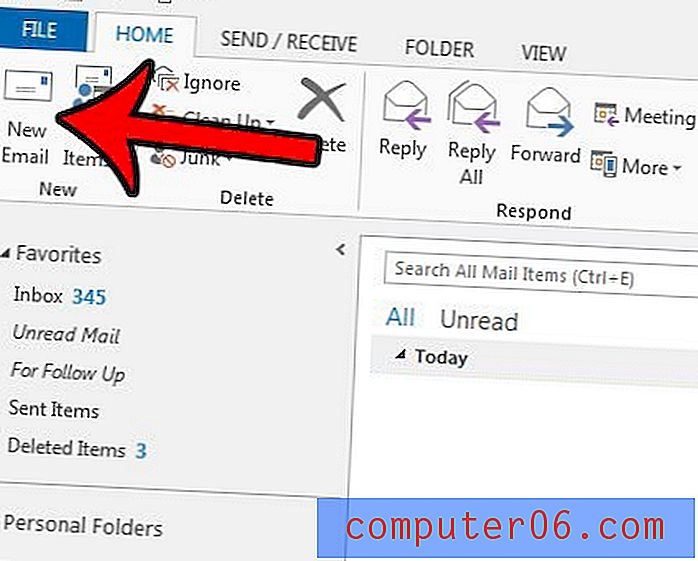Opmaakmarkeringen verbergen in Word 2013
Formatteren in Microsoft Word 2013 kan ongelooflijk handig zijn wanneer u aanpassingen moet maken aan inhoud die u hebt gemaakt, maar het kan frustrerend zijn wanneer u de opmaak die al op het document was toegepast, moet wijzigen. Een eenvoudige oplossing is om gewoon alle opmaak uit het document te verwijderen, maar dat kan nog steeds een aantal rare symbolen achterlaten die onmogelijk lijken om mee te werken.
Deze symbolen zijn eigenlijk alineaopmaak en komen van een optie in Word 2013 die kan worden in- of uitgeschakeld. De onderstaande gids laat zien hoe u deze opmaakmarkeringen uit uw document verwijdert met slechts een paar korte stappen.
Opmaakmarkeringen verbergen in Word 2013
Bij de stappen in dit artikel wordt ervan uitgegaan dat u een heleboel opmaakmarkeringen in uw document ziet, op locaties zoals het begin van elke alinea, bij handmatige pagina-einden, na lijstitems, enz. Uw document kan er ongeveer zo uitzien als de onderstaande afbeelding -

Als u de stappen in de onderstaande gids volgt, worden alle opmaakmarkeringen verborgen, zodat u alleen de inhoud van uw document ziet. Het heeft geen invloed op de lay-out van het document, het zal alleen de markeringen verbergen die aangeven waar de alineaopmaak heeft plaatsgevonden.
Hier leest u hoe u opmaakmarkeringen in een Word 2013-document kunt verbergen -
- Open het document in Word 2013.
- Klik op het tabblad Home bovenaan het venster.
- Klik op de knop Opmaakmarkeringen weergeven / verbergen in het gedeelte Alinea van het lint.
Deze stappen worden hieronder herhaald met afbeeldingen -
Stap 1: Open uw document in Word.
Stap 2: klik op het tabblad Home boven het lint bovenaan het venster.
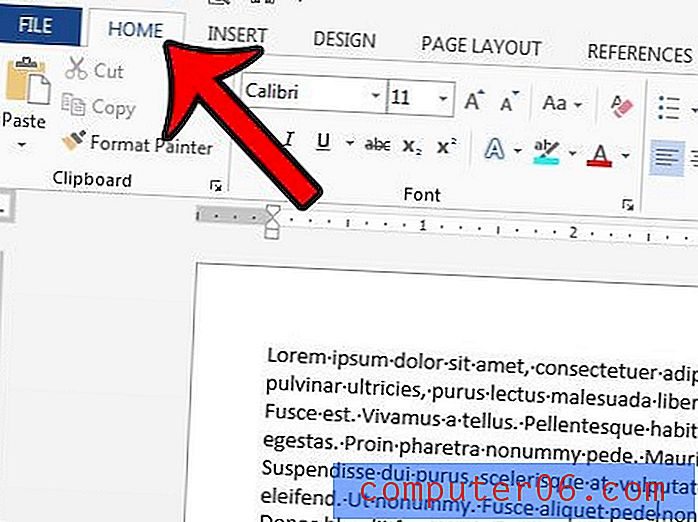
Stap 3: klik op de knop Alinea-opmaak weergeven / verbergen in het gedeelte Alinea van het lint.
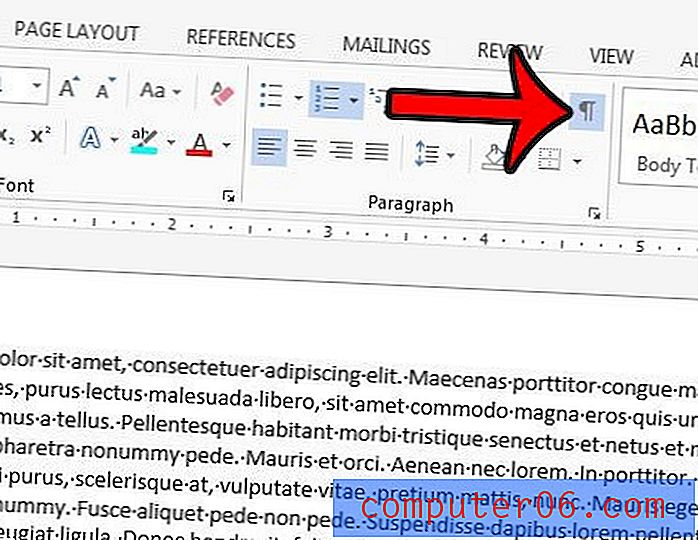
U kunt ook de sneltoets Ctrl + Shift + 8 gebruiken om de opmaaktekens handmatig in of uit te schakelen.
Bepaalde elementen van een Word-document kunnen moeilijker te bewerken zijn dan andere, zoals de hyperlinks die verschijnen wanneer u wilt dat mensen op links in uw document kunnen klikken. Leer hoe u hyperlinks in Word 2013 opmaakt door de stijlen van het document te wijzigen.